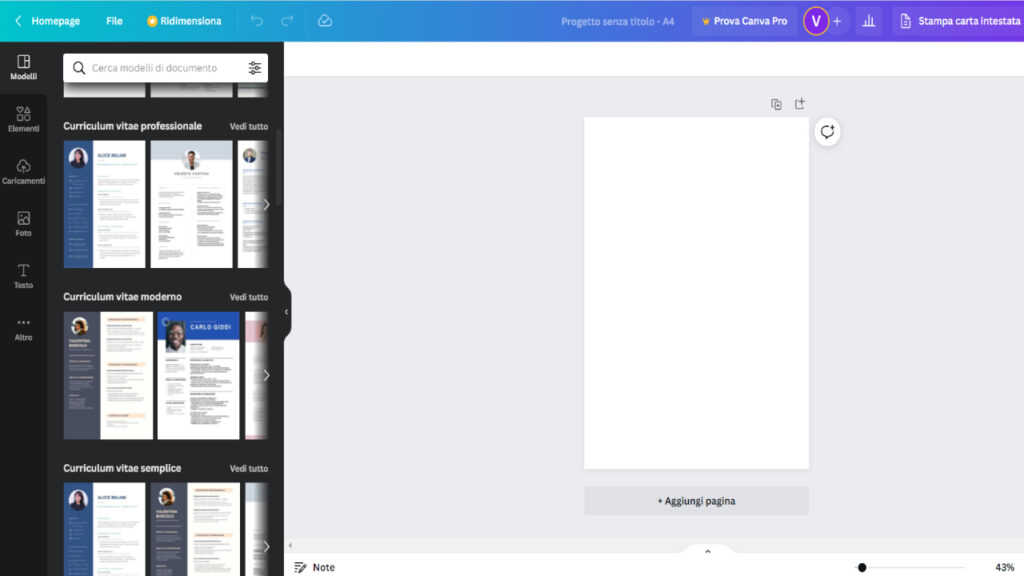Canva permette di creare moltissime grafiche e documenti personali o professionali, partendo da zero o utilizzando uno dei tanti modelli che l’applicazione mette a disposizione.
Tutti possono utilizzare Canva in modo semplice e immediato: l’app è user friendly e permette anche agli utenti che non hanno basi di grafica di sfruttarla al meglio.
Tra le tante grafiche non possono mancare i curriculum vitae.
Canva è l’app scelta da migliaia di persone che sono alla ricerca di un lavoro in tutto il mondo.
È il modo più rapido per creare curricula professionali e grazie a oltre quattromila progetti e modelli presenti gli utenti possono scegliere il curriculum più adatto alla propria personalità, ma soprattutto al proprio settore lavorativo e alle proprie competenze
-
1. Progetta curriculum vitae efficienti con Canva
Per creare un curriculum su Canva bisognerà innanzitutto accedere all’app. Aprire quindi il browser e andare sul sito di Canva o aprire l’applicazione per desktop o mobile, in base al dispositivo utilizzato.
Accedere digitando le proprie credenziali o creare un account, se ancora non lo si possiede. Per registrare un nuovo account si può utilizzare la propria e-mail, l’account Google o il profilo Facebook.
Una volta su Canva, basterà cercare Modelli Curriculum Vitae tra i modelli proposti o digitare curriculum nella barra di ricerca: si aprirà una nuova schermata dove appariranno tutti i template. Per scegliere tra centinaia di modelli basta trascinare in basso la barra posta a lato dei modelli, sulla sinistra.
Si potrà scegliere la tipologia di layout adatta al proprio caso e alla propria personalità o optare per un modello dedicato ad uno specifico settore, come marketing, recitazione, artistico o grafica. Alcuni modelli permettono anche di mettere in risalto alcune delle proprie capacità con grafici e tabelle.
Dopo aver scelto il modello più adatto alla posizione, lo si potrà personalizzare con gli strumenti dell’editor di Canva. Si potrà cambiare il font, il colore e il testo semplicemente cliccandoci sopra e selezionando la propria scelta.
Oltre alla gestione del layout, gli utenti di Canva possono tagliare la foto da inserire nel proprio curriculum, raddrizzarla o applicare dei filtri specifici per renderla più chiara e professionale.
Se il modello scelto ne è sprovvisto, si possono aggiungere cornici, bordi e tutti gli elementi che si vogliono aggiungere all’interno del proprio progetto.
Infine, una volta pronto, si può stampare il curriculum in alta qualità con Canva Print, approfittando anche della spedizione gratuita.
Se invece si desidera avere il curriculum solo in versione digitale, si può scaricare il progetto cliccando sull’icona della freccia che va giù, in alto a destra.
-
2. Scegli tra migliaia di modelli professionali
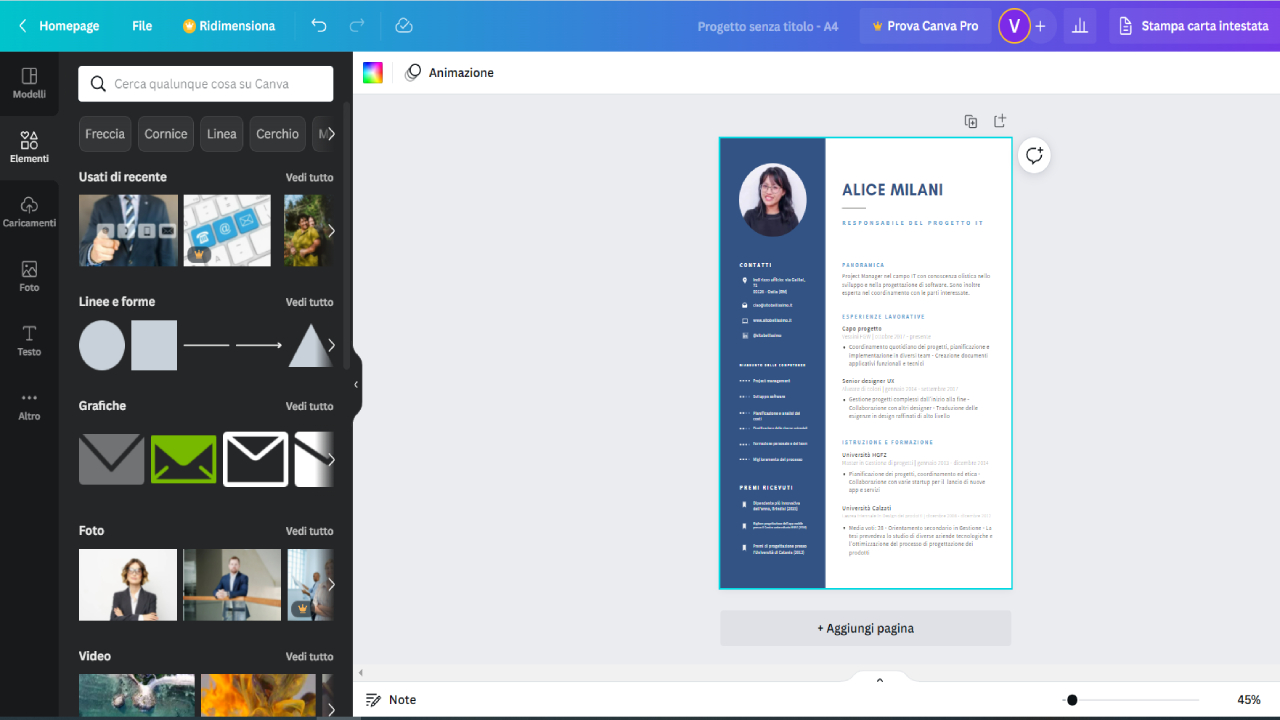
Con Canva si può risparmiare molto tempo: non serve più raccapezzarsi tra tutte le informazioni personali, la formattazione del proprio curriculum e la scelta di font, colori e grafiche adatti.
Il programma permette agli utenti di evitare questa fase offrendo una grande quantità di modelli gratis da sfogliare, personalizzare e scaricare.
Ogni modello è totalmente personalizzabile: dal testo, al font, ai colori e agli elementi.
Si può modificare un testo, inserire un elemento aggiuntivo o eliminarne uno che non corrisponde alla propria esperienza o candidatura.
Con pochi clic si può creare un modello adatto alle proprie esigenze, senza dover perdere tempo ad immaginare un modello totalmente nuovo e lavorando su un documento già progettato da Canva.
-
3. Scegli tra centinaia di combinazioni di caratteri
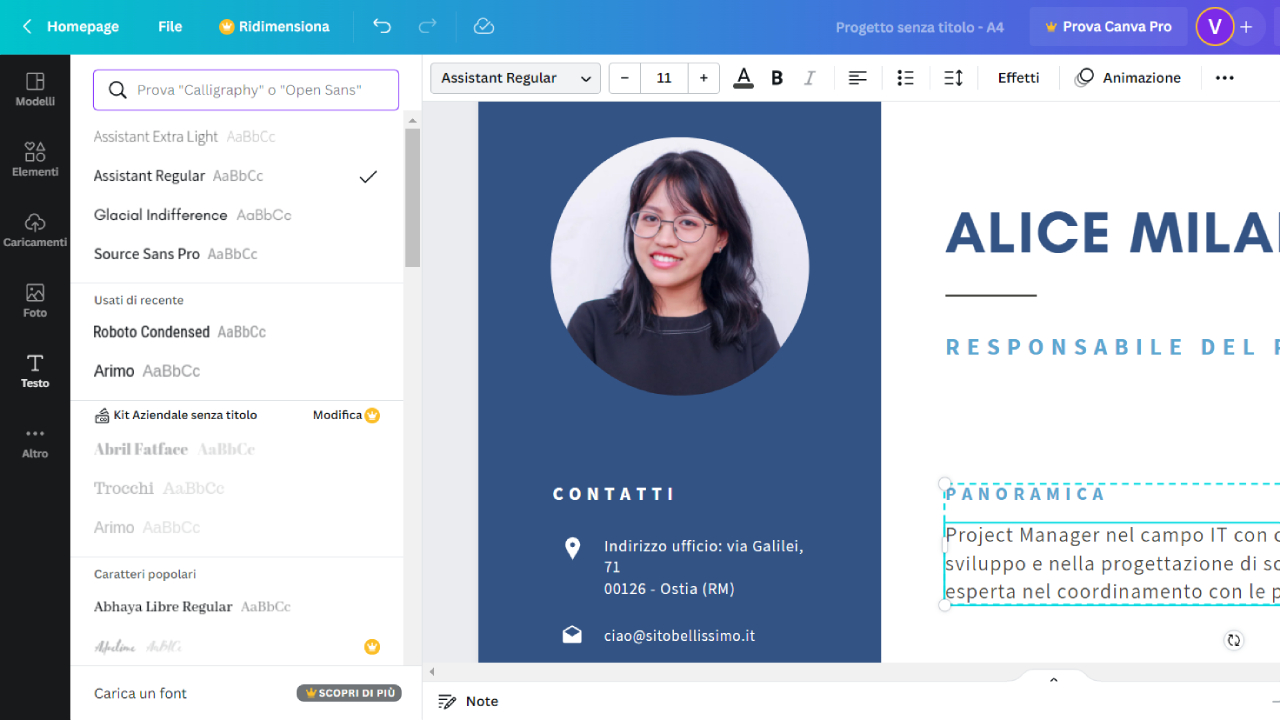
Una volta scelto il modello preferito tra i tanti curricula presenti nella libreria di Canva, può capitare che uno o più caratteri presenti all’interno del modello non piacciano.
Canva permette agli utenti di cambiare anche il font dei testi, scegliendo tra le centinaia di caratteri presenti nella libreria.
Basterà cliccare sulla porzione di testo che si desidera modificare e cliccare in alto a sinistra sul simbolo stilizzato della freccia di fianco al font.
Si aprirà un menu dal quale l’utente potrà scegliere il font che più gli piace. Se si possiede un account premium si potrà anche scegliere di inserire un font del proprio kit aziendale.
Si può modificare la grandezza e il colore del testo, inserire il grassetto, l’italico, una sottolineatura o un effetto, tra cui ombra, neon e svuotamento.
-
4. Accedi al tuo progetto di curriculum su qualsiasi dispositivo
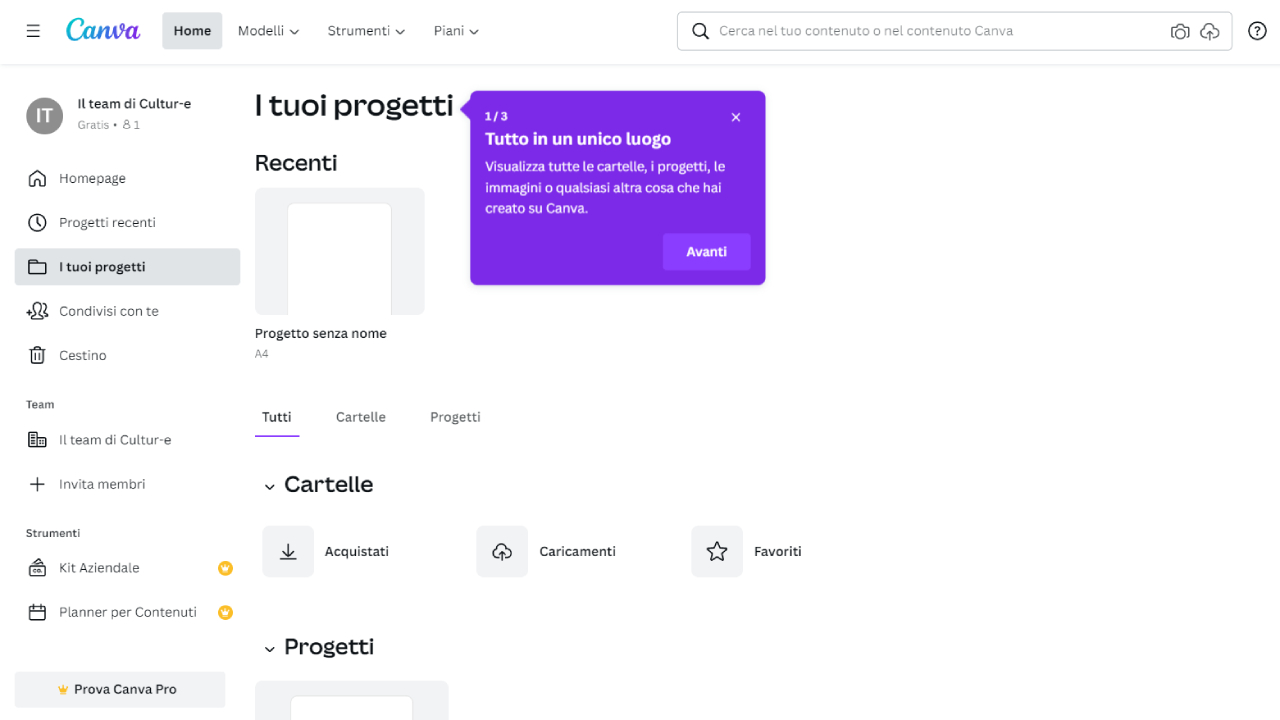
Una volta creato un account su Canva, tutti i progetti sono disponibili da qualsiasi dispositivo.
Basterà accedere all’app mobile, da dektop o inserire le credenziali sul sito web e cliccare su Tutti i progetti per avere a portata di mano tutte le grafiche create precedentemente.
Bisogna ricordare che l’account free regala 5 GB di spazio disponibile in cloud, mentre il piano Pro offre 100 GB e l’Enterprise uno spazio cloud illimitato.
-
5. Personalizza il curriculum con l’editor Canva mediante trascinamento
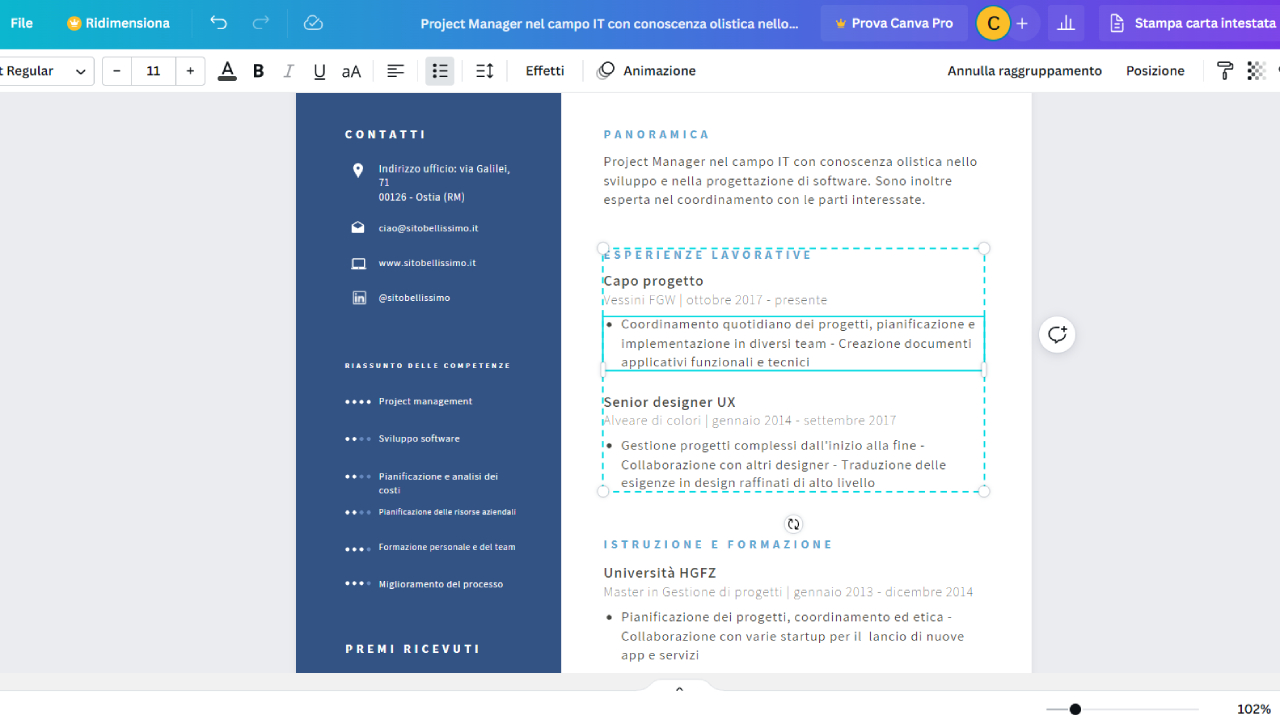
Una delle funzionalità più interessanti e caratterizzanti di Canva è il drag & drop, ossia la possibilità di inserire un elemento nel progetto soltanto trascinandolo dalla barra che si trova a sinistra del documento.
In questo menu troviamo tutte le immagini e gli elementi che si possono inserire in un documento Canva.
Il drag & drop permette di trascinare linee, forme geometriche, grafiche, foto, video, grafici, tabelle e cornici.
-
6. Condividi e scarica il tuo progetto con un solo clic
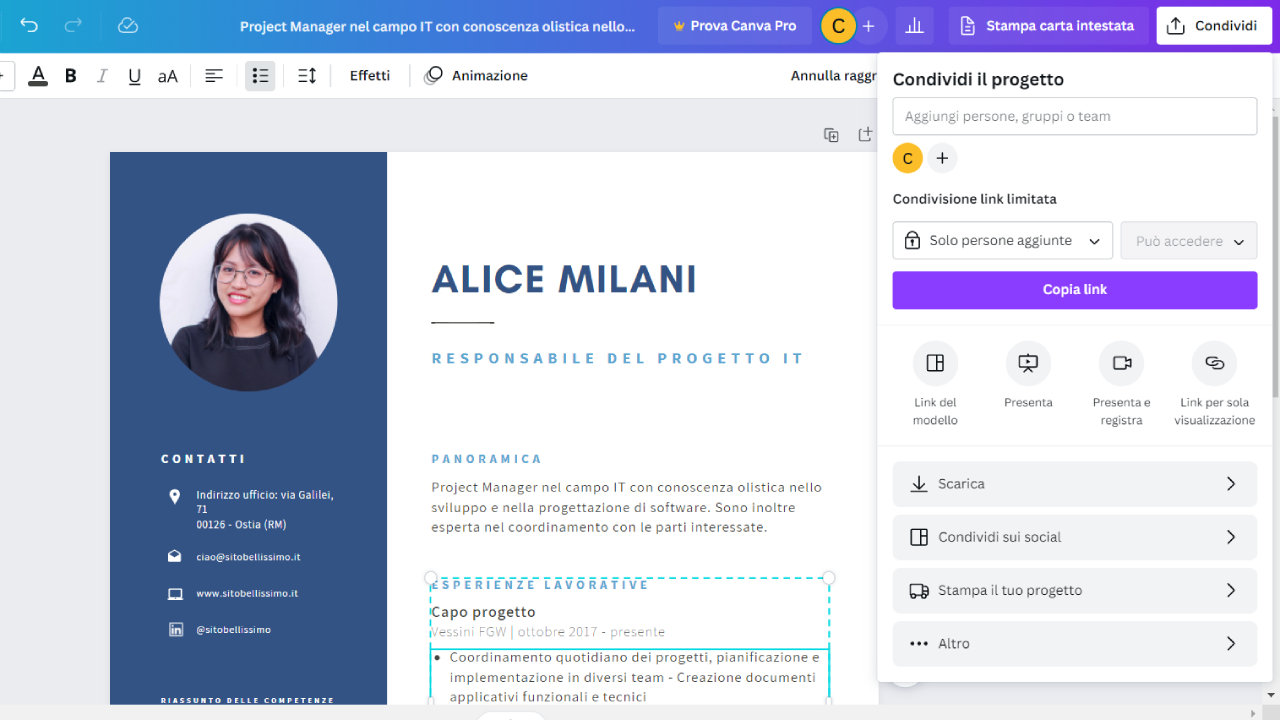
Una volta definito tutto il progetto, l’utente può condividerlo e scaricarlo in modo molto semplice.
Cliccando su Condividi in alto a destra si aprirà una finestra dove si potrà digitare l’e-mail dell’utente a cui si vuole inviare il documento. Si può decidere anche la modalità, scegliendo tra modifica, usare come modello o visualizzare.
Per scaricare il documento cliccare sul simbolo della freccia in alto a destra. Si aprirà una nuova finestra, dove si potrà scegliere il formato in cui si vuole scaricare il progetto, le dimensioni, se inserire o meno lo sfondo trasparente o comprimere il file.
Se si possiede un account premium, queste due opzioni saranno immediatamente disponibili, mentre se si sta utilizzando un account free bisognerà acquistarle. A questo punto si potrà eseguire il download cliccando su Scarica.
Costruisci il tuo futuro con la connessione Fastweb
Fonte Fastweb.it